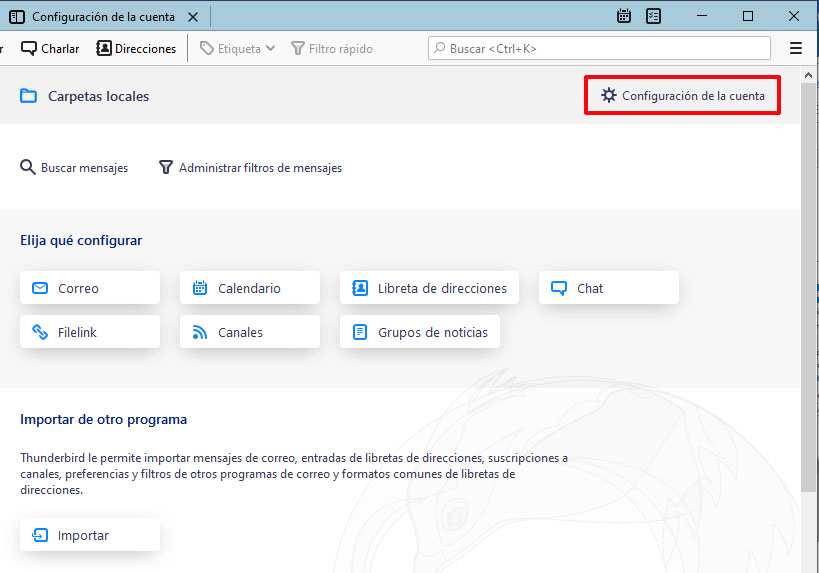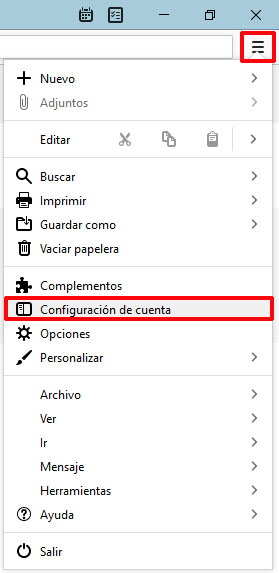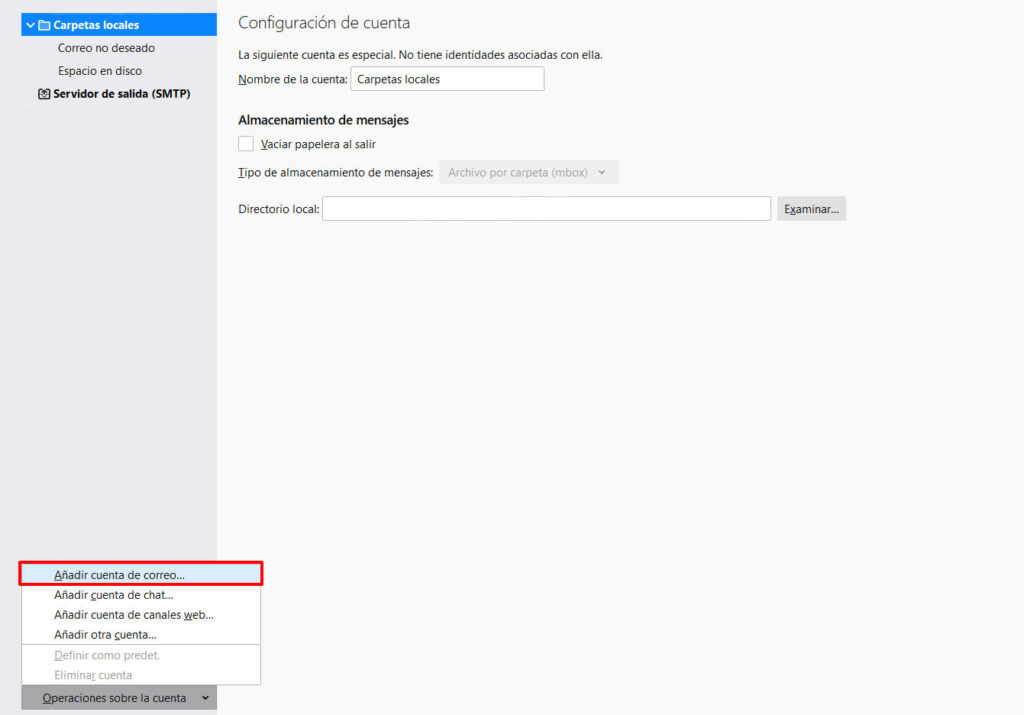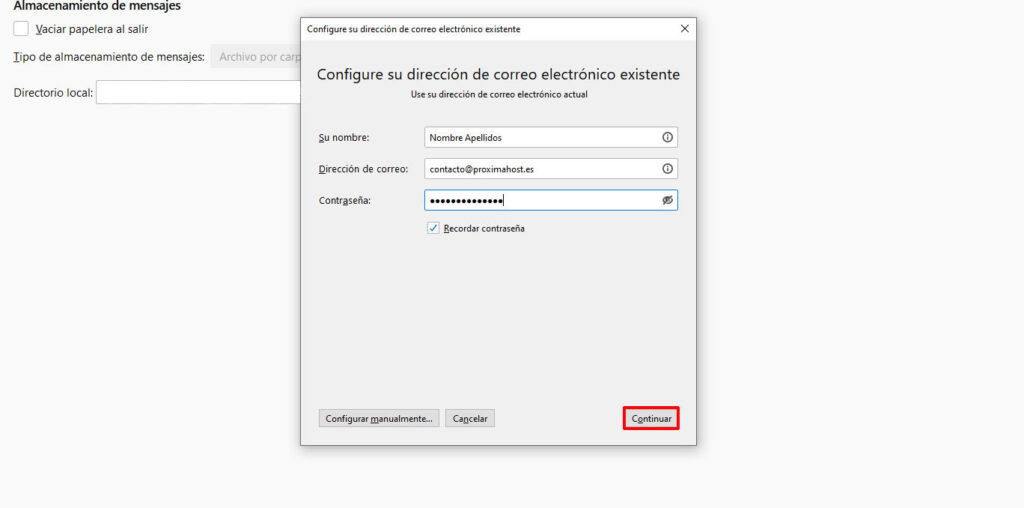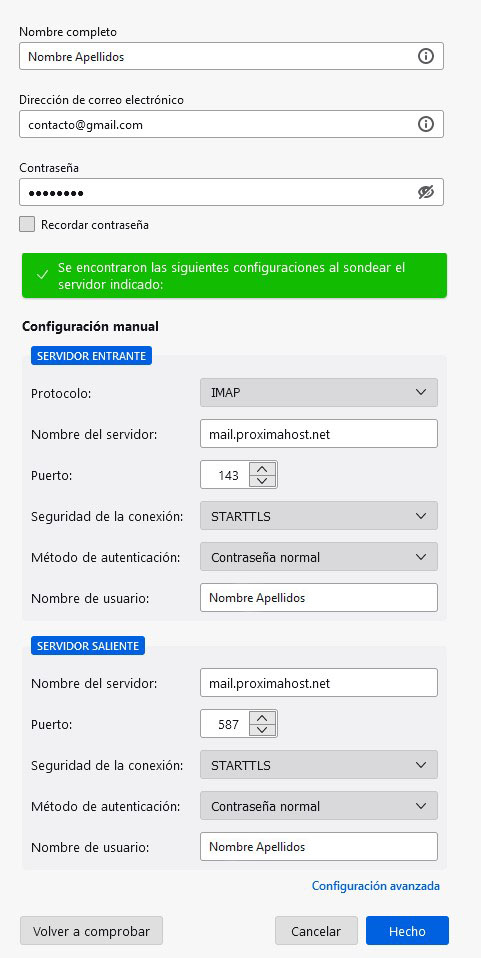La gestión de los mensajes de correo que llegan a tu negocio diariamente requiere usar una aplicación que te facilite ficha tarea. Las aplicaciones móviles propias de los proveedores de email han contribuido enormemente a ello, pero cuando estás trabajando en tu ordenador o portátil, lo ideal sería trabajar en un gestor.
En este artículo vamos a detallar cómo configurar una cuenta de correo en Thunderbird, el gestor creado por los desarrolladores del navegador Mozilla Firefox.
Si no tienes la cuenta creada, puedes echarle un vistazo a nuestro artículo sobre cómo crear una cuenta de correo. Una vez creada, podemos empezar el proceso:
- Por defecto, verás «Carpetas locales» como opción del gestor de correo. Para añadir una cuenta nueva, puedes pulsar el botón «Configuración de la cuenta» que tienes a la derecha, o bien busca en la parte superior derecha un icono con tres líneas horizontales para abrir las opciones de configuración y pulsa igualmente en «Configuración de la cuenta»:
- Abre el desplegable «Operaciones de la cuenta» y pulsa «Añadir cuenta de correo».
- Se abrirá un formulario en el que se te pedirá tu nombre, la cuenta de email que vas a usar y una contraseña para la misma. Cuando cubras estos campos, pulsa en «Continuar».
- Tendrás que esperar unos segundos a que Mozilla Thunderbird termine de configurar la cuenta. Cuando acabe, pulsa en «Hecho» y podrás elegir a continuación cómo quieres realizar la sincronización de correo. Existen dos opciones: si quieres que Thunderbid se conecte al servidor y visualice los mensajes almacenados, elige el protocolo IMAP. Por el contrario, si quieres que todos los mensajes se descarguen en local, selecciona el protocolo POP3 y pulsa de nuevo en «Hecho» para acabar.
¡Listo! Ya tienes lista tu cuenta de correo para empezar a gestionar el día a día de tu empresa.